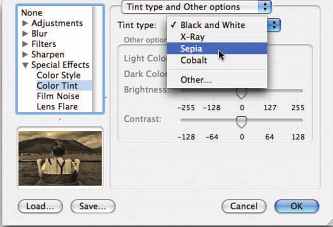Jak víte, filtry jsou hotové video efekty, které se obvykle používají k tomu, aby původnímu videu dodaly vzhled, kterého pomocí běžné kamery, či jiného zařízení nelze dosáhnout. Pokud potřebujete zesílit video efekty, nebo změnit náladu videa, můžete použít filtry. Filtry jsou také dobrou volbou, pokud potřebujete skrýt vady, které nechcete, aby viděli ostatní. Jinými slovy, filtry můžete použít nejen k vylepšení video efektů, ale také k vytvoření perfektního prostředí ve svém videu. Je snadné přidat efekty filtrů do videa? Pokud máte problém s přidáním filtru do videa, jak můžete tento úkol dokončit?
Jak přidat filtr do videa
Dva způsoby, jak pro uživatele systému Windows
1
Použijte Video Editor od Apowersoft
Video Editor od Apowersoft je profesionální program pro zpracování videa, který vám poměrně snadným způsobem může pomoci vytvářet filmové klipy, zábavná videa a TV show. Je dodáván s množstvím audio a video efektů. Můžete jej použít k rozdělení, spojení videa s nulovou ztrátou kvality, přidat audio, obrázky, popisky, titulky, speciální efekty do videa a mnoho dalšího. Navíc má tu schopnost pomoci vám při zpomalení nebo zrychlení videa. Pokud jej používáte k vytvoření video instrukcí, použijte jeho funkci zvětšení a zmenšení ke zvýraznění jakékoliv části videa. Po vytvoření videa můžete nastavit formát a parametry videa, abyste mohli videa převádět do mobilních zařízení, či je volně sdílet na stránkách pro sdílení videa.
Jednoduchý návod pro přidání filtrů do videa s tímto video editačním programem:
- Klikněte na tlačítko pro Stažení níže pro stažení a instalaci program na vašem počítači.
- Otevřete program a importujte svůj soubor kliknutím na tlačítko “Přetažení souborů”. Přetáhněte video z Médií do video skladby na časové přímce. Klikněte na kartu filtrů a vyberte ten efekt filtru, který chcete přidat do svého videa. Poté přetáhněte filtr do skladby filtru na časové přímce.

- Klikněte na tlačítko “Přehrát” pro náhled. Pokud je vše v pořádku, klikněte na tlačítko “Exportovat” pro výstup.
2
Použijte Virtual Dub
VirtualDub je navržen jako lineární program pro zpracování videa. Ačkoliv je rozhraní programu trochu zastaralé, snadno se používá. Jakmile do něj importujete video, na rozhraní se objeví dva video rámečky. Vaše importované video se zobrazí vlevo a výstupní video se zobrazí vpravo. Posuvník a k němu patřící tlačítka jsou vespod.
Přidání efektů video filtrů je s tímto programem jednoduché.
- Vyhledejte jej na Googlu a stáhněte si jej z oficiální stránky.
- Spusťte jej a klikněte na Soubor > “Otevřít video soubor” pro načtení vašeho souboru. Poté klikněte na “Video” > “Filtry” nebo stiskněte Ctrl + F pro přidání filtrů. V novém vyskakovacím okně si můžete zvolit funkce úpravy, smazání, či přidání filtrů.

- Klikněte na “Uložit jako AVI” pro výstupní video.
Jeden způsob pro uživatele Mac
1
Použijte iMovie
iMovie je video editační software vyvinutí Apple Inc pro uživatele Macu a iOS. Díky němu můžete vytvářet krásné filmy, vtipná videa nebo upoutávky v Hollywoodském stylu ze všech nahrávek. Můžete přidat popisky, video efekty a vytvořit soundtrack s použitím tohoto výkonného nástroje.
Postup přidání video filtrů pomocí iMovie:
- Nainstalujte a spusťte iMovie na svém počítači Mac.
- Klikněte na “Soubor” > “Importovat” > “Filmy” pro import souboru. Táhněte a pusťte jej to časové přímky. Klikněte na něj a posouvejte se po časové přímce směrem k počátečnímu bodu souboru. Až uvidíte tlačítko ozubeného kola, klikněte na něj a objeví se vám menu filtrů. Můžete si vybrat oblíbený efekt filtru z dialogu, či načíst filtry odjinud.
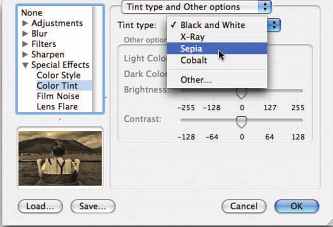
- Přizpůsobte si vybrané volby a klepněte na OK. Nakonec svou práci uložte.
Závěr
Probrali jsme dostupné způsoby přidání filtrů do video klipů. Pokud jste nalezli jiné, jednodušší způsoby, prosím napište je do lišty komentářů. Přezkoumáme je a přidáme, aby pomohly I dalším lidem. Mimochodem, existuje online služba zvaná Video Grabber, který vám pomůže zdarma přidat filtry do videa. Je velmi jednoduchá na použití a také disponuje mnoha skvělými funkcemi editace videa, včetně stříhání, oříznutí, otočení, převrácení videa, přidání vodoznaku nastavení hlasitosti, atd.